一、MonkeyRecorder获取坐标
(1)启动MonkeyRecorder
- 首先真机或模拟器连接上电脑; -- 以夜神模拟器为例,cmd输入adb connect 127.0.0.1:62001
- 连接成功后,cmd输入adb devices查看已连接真机或模拟器设备的名称;
- cmd输入monkeyrunner,依次输入如下命令:
from com.android.monkeyrunner import MonkeyRunner,MonkeyDevice -- 导入MonkeyRunner,MonkeyDevice 包
from com.android.monkeyrunner.recorder import MonkeyRecorder as recorder -- 导入MonkeyRecorder包,别名为recorder
device=MonkeyRunner.waitForConnection() -- 待连接设备
recorder.start(device) -- 通过MonkeyRecorder方式启动设备
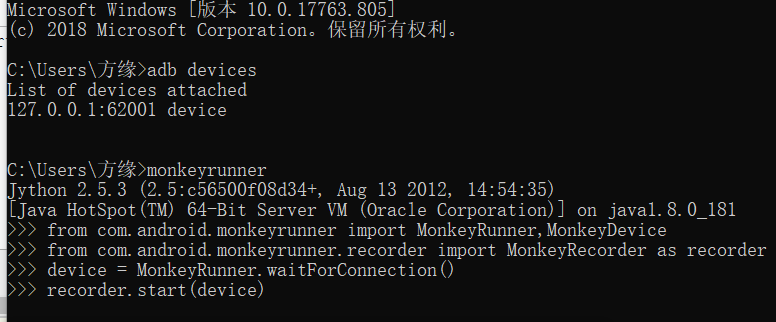
4.正式启动MonkeyRecorder
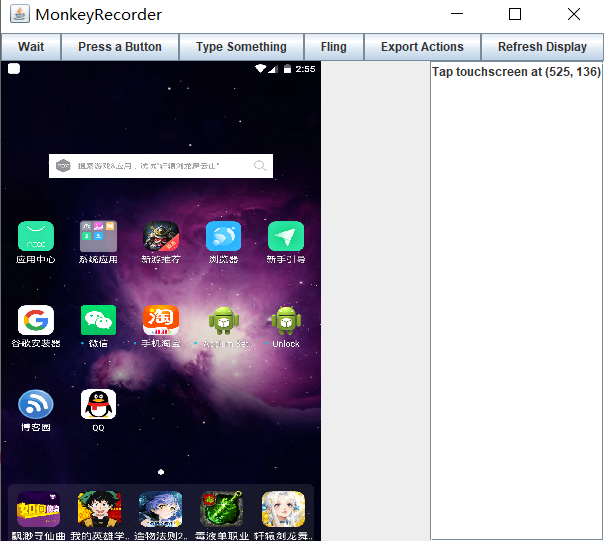
(2)使用MonkeyRecorder
- 比如QQ的登录界面,点击登录按钮,右侧会显示该按钮的坐标,该坐标就是我们需要获取的坐标;
- MonkeyRecorder中的界面是同模拟器页面保持一致的,在MonkeyRecorder中触发任一操作,模拟器上会有相应的触发。如果两者没有保持一致,则点击MonkeyRecorder右上角的Refresh Display即可刷新页面。
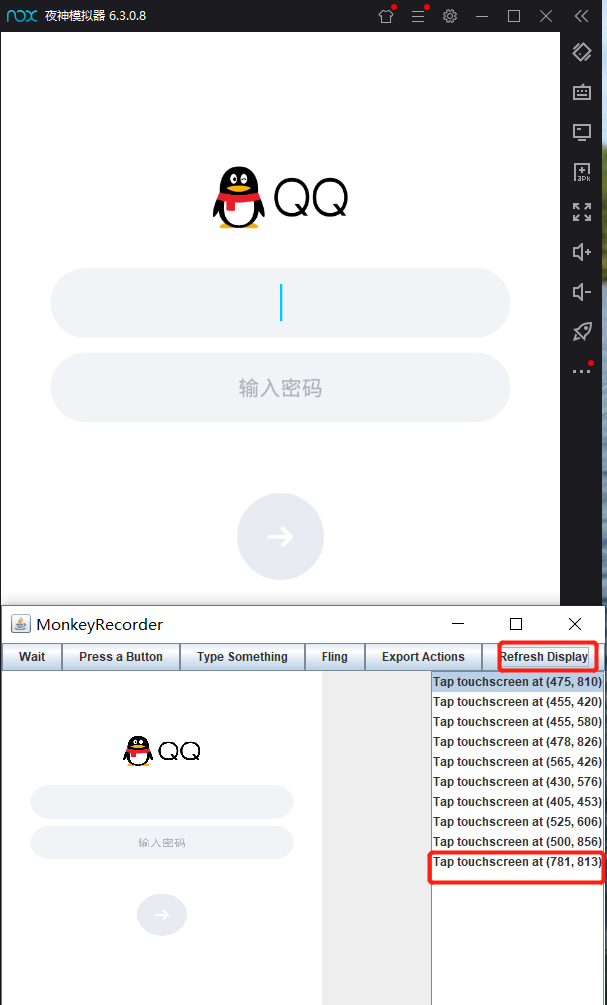
二、uiautomatorviewer获取控件坐标
- uiautomatorviewer是android-sdk自带的工具(路径:D:Androidandroid-sdk ools)
- 工具打开方法:D:Androidandroid-sdk ools,找到uiautomatorviewer.bat,双击打开;或者cmd输入uiautomatorviewer打开
-
控件坐标一般去中点坐标,中点坐标=((左上角横坐标+右下角横坐标)/2,(左上角纵坐标+右下角纵坐标)/2)
如下图中,中点坐标即((30+1009)/2,(268+314)/2)=(519.5,291)
PS:坐标一般取整。
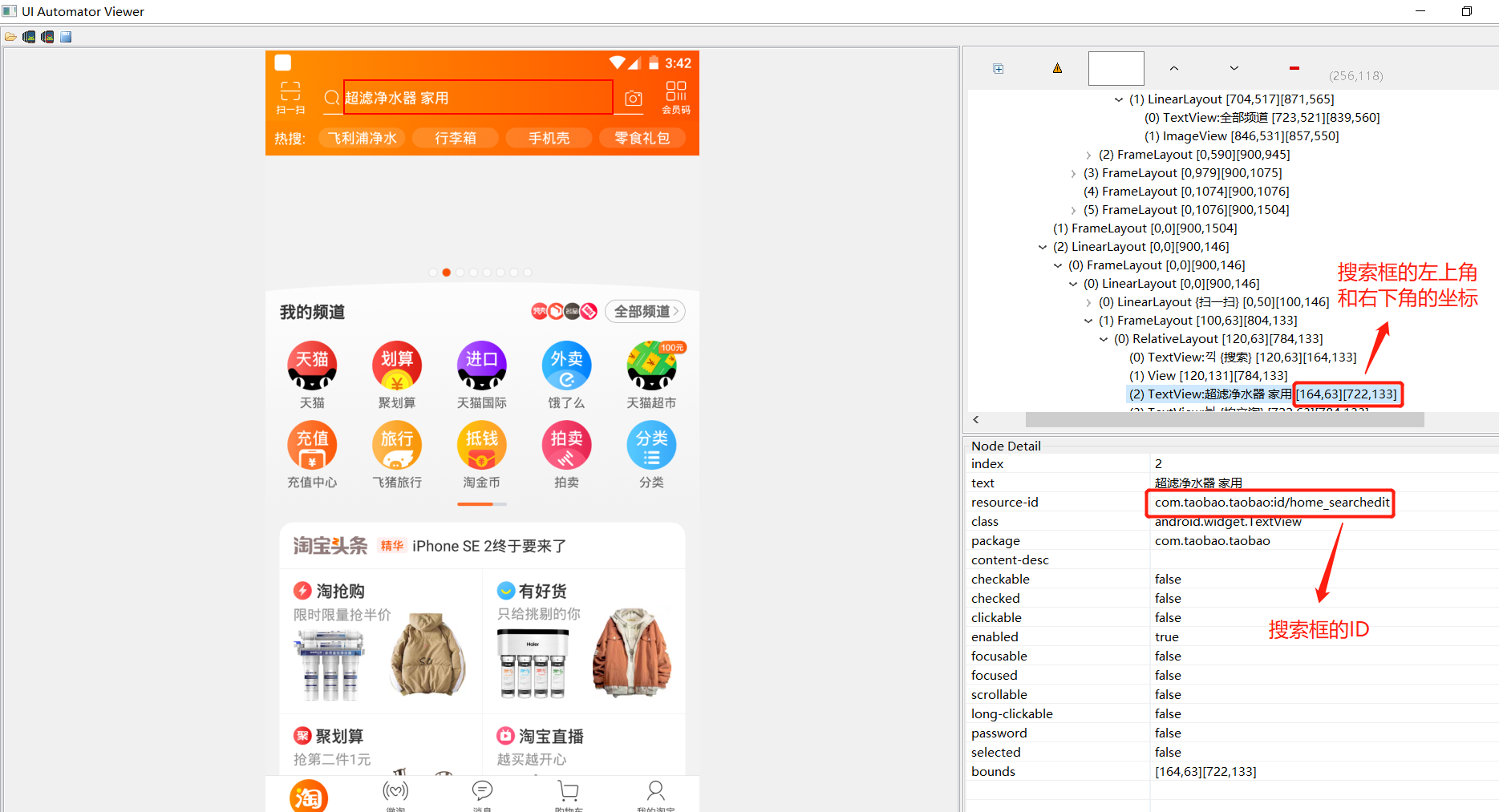
三、利用 Android 设备的开发者选项来获取坐标
1.开启开发者模式,找到指针位置并打开;
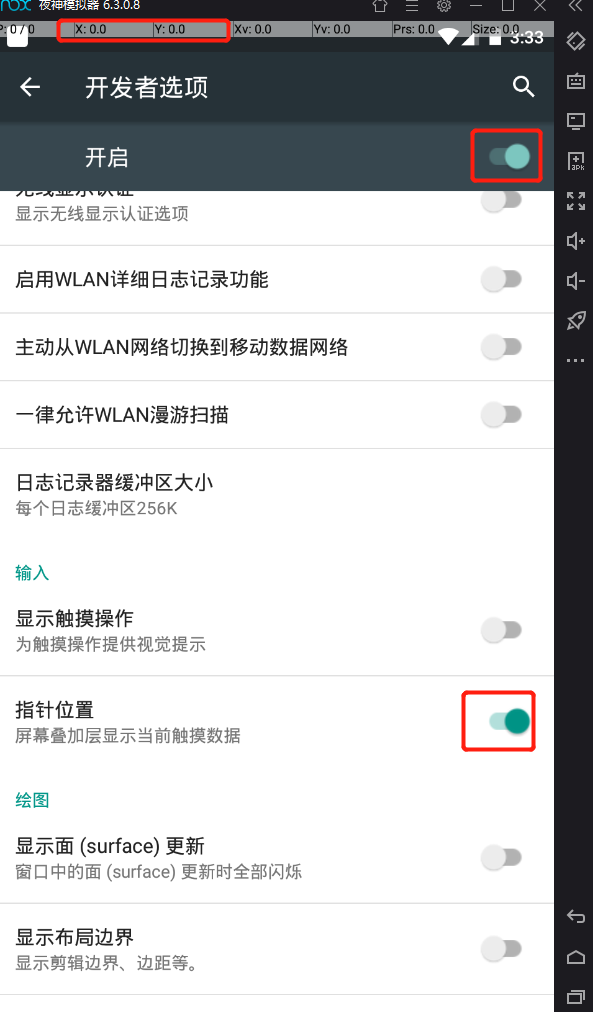
2.当手指在屏幕上滑动的时候,就可以在顶部看到当前触摸点的 X、Y 轴的坐标
3.PS:开发者选项不是默认可见的,你需要自行开启开发者模式,之后再进行此操作。(若要设置开发者选项,请自行百度。。。)